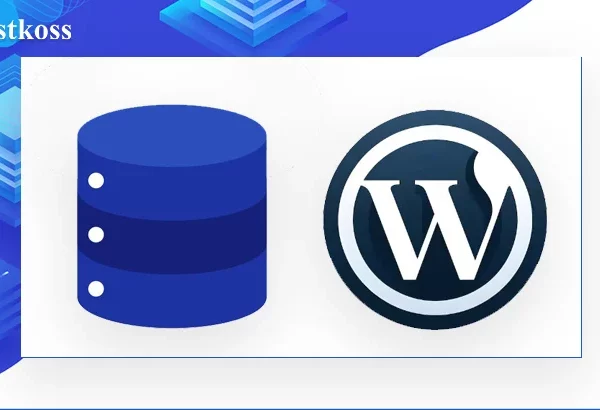Gli aggiornamenti di WordPress di solito si svolgono senza problemi, ma a volte si può incontrare il messaggio “Brevemente non disponibile per manutenzione programmata”. Ciò significa che qualcosa è andato storto durante il processo di aggiornamento e il sito è rimasto in modalità di manutenzione più a lungo del previsto.
Questa situazione può essere frustrante per i proprietari di siti web, ma non bisogna farsi prendere dal panico. In questo articolo vi spiegheremo come risolvere facilmente questo errore, quali sono le cause e come evitare problemi simili in futuro.
Cosa significa l’errore “Indisponibilità a breve termine per manutenzione programmata”?
L’errore “Brevemente non disponibile per manutenzione programmata” è un messaggio standard di WordPress che appare durante l’aggiornamento del nucleo, dei plugin o dei temi. Quando un sito entra in modalità di manutenzione, il sistema crea uno speciale file .maintenance che visualizza questo messaggio, in modo che gli utenti capiscano che sono in corso lavori di manutenzione. Questo file viene solitamente eliminato dopo che l’aggiornamento è stato completato con successo e il sito è di nuovo disponibile.
Tuttavia, a volte WordPress può bloccarsi in questa modalità a causa di problemi del server, memoria insufficiente o incompatibilità dei plugin. In questi casi, il messaggio continua a essere visualizzato anche se l’aggiornamento è già stato completato. Fortunatamente, questo problema può essere risolto abbastanza rapidamente. Vediamo quindi come risolvere l’errore e ripristinare il normale funzionamento del sito.
Correggere un errore utilizzando il file manager in cpanel
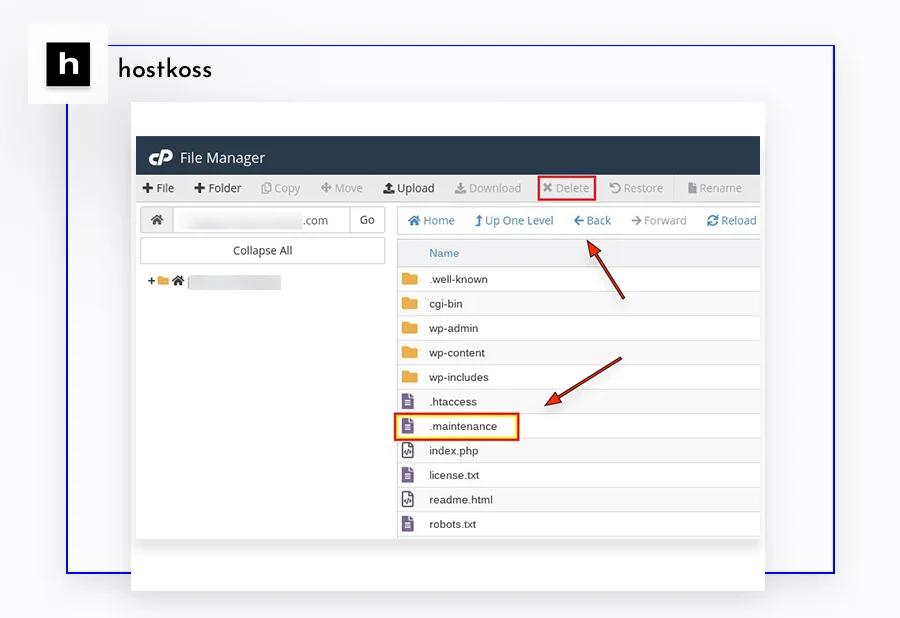
È possibile risolvere l’errore “Brevemente non disponibile per manutenzione programmata“ attraverso il file manager di cPanel. Per farlo, è necessario accedere alla dashboard di cPanel e trovare la sezione“File“. Quindi, fare clic suFile Managerper accedere alla struttura dei file del sito.
In File Manager, navigare nella directory principale del sito, solitamente chiamata public_html. È qui che si deve trovare il file .maintenance, responsabile del blocco del sito in modalità di manutenzione. Fare clic con il tasto destro del mouse su questo file e selezionare l’opzione “Elimina”.
Dopo aver eliminato questo file, il sito uscirà automaticamente dalla modalità di manutenzione e sarà nuovamente disponibile per gli utenti. Questa semplice soluzione vi aiuterà a ripristinare rapidamente il vostro sito web senza alcuno sforzo aggiuntivo.
Correzione di un errore nell’utilizzo del client FTP in cpanel
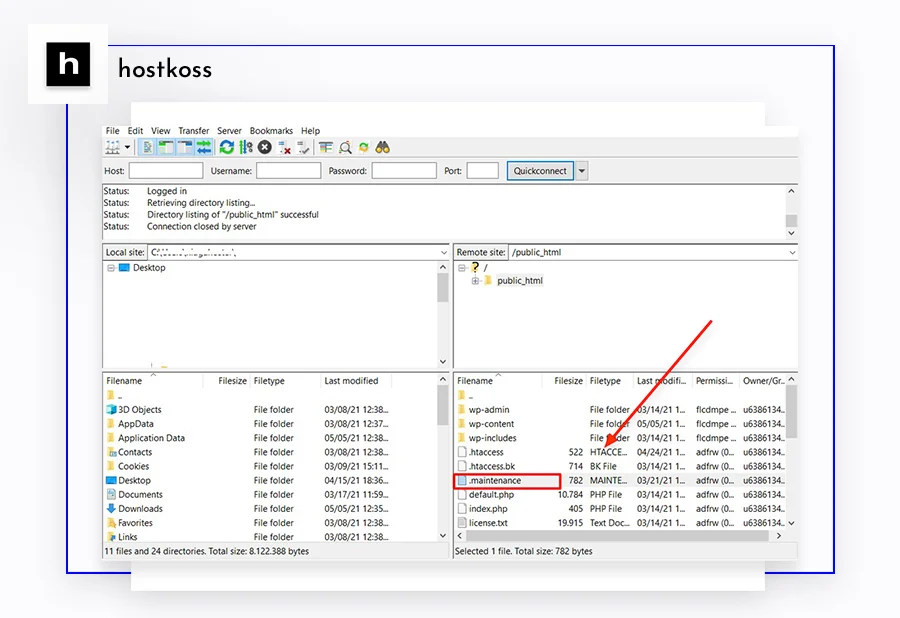
Se preferite usare un client FTP per lavorare con i file del vostro sito, potete anche risolvere l’errore “Brevemente non disponibile per manutenzione programmata” con questo strumento. Uno dei client FTP più comuni è FileZilla, che è quello utilizzato in questo esempio.
Leggi: Che cos’è l’FTP? Vantaggi e svantaggi del suo utilizzo.
Prima di iniziare, assicuratevi che FileZilla sia configurato correttamente e abbia accesso ai vostri file web. Una volta connessi, andate alla scheda “Sito remoto”, dove vedrete i file del vostro sito. Andate nella cartella public_html e trovate il file .maintenance.
Se il file non è visibile, è possibile che sia nascosto. In questo caso, fate clic sul menu Server e selezionate l’opzione Forza mostra file nascosti. Una volta che il file è visibile, è sufficiente eliminarlo.
Eliminando il file .maintenance, il sito uscirà dalla modalità di manutenzione e tornerà a funzionare normalmente. Questo metodo funziona non solo con FileZilla, ma anche con qualsiasi altro client FTP.
Leggi anche:
- Errore 404 non trovato? Ecco cosa dovete fare
- Cos’è un errore 403 vietato e come risolverlo
- Correggere l’errore interno del server 500
- Errore 503 Service Unreachable e come risolverlo
- Come recuperare il database di WordPress: Metodi gratuiti.
- I migliori plugin e strumenti SEO per WordPress
- I migliori plugin di backup per WordPress
Come posso evitare che l’errore “Indisponibilità a breve termine per manutenzione programmata” si verifichi in futuro?
Per evitare in futuro l’errore “Indisponibilità a breve termine per manutenzione programmata”, è necessario seguire alcune semplici raccomandazioni.
Innanzitutto, prima di aggiornare WordPress, i plugin o i temi, assicuratevi che il vostro sito abbia abbastanza memoria e risorse del server. Una memoria insufficiente può causare il blocco del processo di aggiornamento.
In secondo luogo, cercate di aggiornare tutto per gradi, non tutto in una volta. L’esecuzione di più aggiornamenti contemporaneamente può sovraccaricare il server e causare errori. Eseguite regolarmente dei backup del vostro sito web, in modo da poterlo ripristinare rapidamente in caso di problemi imprevisti.
Un altro passo utile è quello di scegliere un servizio di hosting affidabile con un buon tempo di risposta del server. I server lenti possono causare timeout durante gli aggiornamenti. Infine, non dimenticate di controllare se i vostri plugin e temi sono compatibili con la versione attuale di WordPress, per evitare qualsiasi problema durante il processo di aggiornamento.
Domande e risposte
Questo errore si verifica quando WordPress è in modalità di manutenzione durante l’aggiornamento di plugin, temi o software di base. Durante questo processo, viene creato automaticamente un file .maintenance sul vostro sito, che blocca temporaneamente l’accesso al sito per i visitatori. Di solito, la modalità di manutenzione viene disattivata al termine dell’aggiornamento, ma a volte WordPress può rimanere in questa modalità a causa di un errore.
Un sito può rimanere in modalità di manutenzione per diversi motivi: memoria del server insufficiente, aggiornamenti interrotti, plugin o temi incompatibili o risposta lenta del server che blocca il processo di aggiornamento.
Per risolvere questo errore, accedete a cPanel, andate nella sezione File e aprite il File Manager. Individuare la cartella public_html ed eliminare il file .maintenance. In questo modo è possibile uscire dalla modalità di manutenzione e ripristinare il normale funzionamento del sito.
Se si utilizza un client FTP come FileZilla, collegarsi al sito tramite FTP, navigare nella cartella public_html e trovare il file .maintenance. Se non è visibile, attivate l’opzione per mostrare i file nascosti nel menu Server. Eliminare il file e il sito sarà di nuovo disponibile.
Per evitare questo errore, aggiornate WordPress, i plugin e i temi in più fasi, non tutti insieme. Assicuratevi che il vostro server abbia risorse sufficienti per gestire gli aggiornamenti ed eseguite regolarmente dei backup del vostro sito. Inoltre, scegliete un servizio di hosting affidabile con un buon tempo di risposta per ridurre al minimo il rischio di tali errori.